PPT怎么提取图片颜色,填充形状
1、如图所示,我们先进入PPT页面。提取图片颜色,填充至形状。

2、我们菜单栏。选择插入,插入一个矩形形状。

3、再选择一张图片插入。对图片裁剪修正。

4、现在我们,对右边的形状进行颜色填充。选中右边形状,在格式菜单栏,选择形状填充。

5、单击 形状填充按钮,弹出下拉菜单,在下拉菜单选择拾色器。

6、选择拾色器后,鼠标成为针管的样式,我们单击左边图片中的颜色,便可以拾取颜色。填充右边形状背景。

1、更多经验可以单击我【头像】关注我,查看以往经验获取更多相关的经验。同时也请点击右下角 【投票】并左侧点个👍【收藏】或分享给其他好友!!
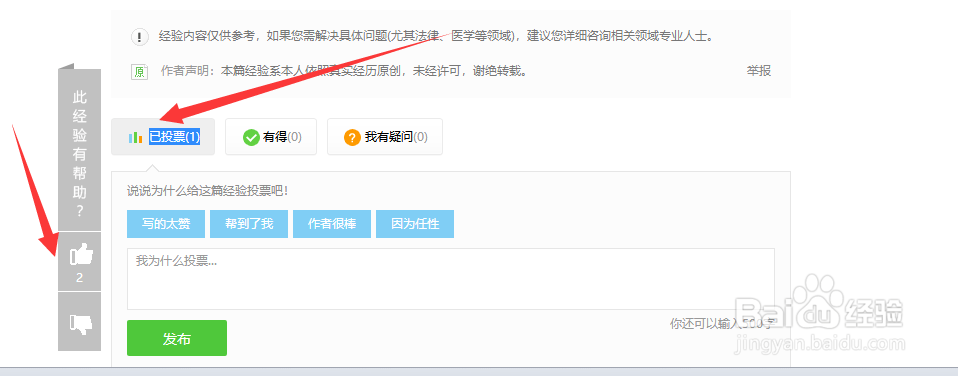
2、其他的问题可以参考以前经验 或 百度寻找经验。
声明:本网站引用、摘录或转载内容仅供网站访问者交流或参考,不代表本站立场,如存在版权或非法内容,请联系站长删除,联系邮箱:site.kefu@qq.com。
阅读量:147
阅读量:22
阅读量:80
阅读量:140
阅读量:97